Então você tem seu novo Moto G4 Plus e gostaria que funcionasse para instalar o firmware personalizado, remova aplicativos ou apenas tenha a liberdade de escolher. Vamos mostrar a você como.
Antes de começar, vamos dizer alguns fatos primeiro, este método funciona em telefones que têm apenas Android Marshmallow, o nougat ainda não é suportado. Para fazer este método, você precisará desbloquear seu bootloader, se não estiver desbloqueado, desbloqueá-lo pode resultar em uma limpeza completa do seu smartphone, então você precisa fazer backup de todos os dados do seu telefone antes de fazer isso.
Agora que consertamos, estes são os pré-requisitos.
-
Um laptop Windows.
-
Um cabo USB
-
Você Moto G4 Plus
Primeiro, precisaremos desbloquear seu gerenciador de inicialização, Motorola oferece códigos de desbloqueio de bootloader, mas primeiro vamos precisar de alguns passos.
No seu celular, abrir configurações -> Sobre o telefone e clique em »Número da versão» alguns 7 vezes, depois de ver uma mensagem do desenvolvedor, pressione Voltar e vá para Opções do desenvolvedor, verifique as opções »Permitir desbloqueio OEM» e »Depuração USB» E »Depuração Android«.
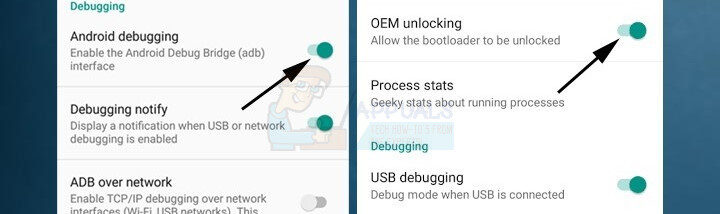
Agora você precisa instalar fastboot e ADB mínimos em seu laptop, você pode encontrá-lo neste link.
Depois de fazer o download, siga as instruções do instalador e crie um atalho na área de trabalho, abra esse atalho e você verá uma linha de comando. Agora vá para o seu telefone e inicialize-o no bootloader desligando-o e segurando o botão liga / desliga + botões de diminuir o volume. Conecte o telefone ao laptop usando o cabo USB e no tipo de linha de comando “dispositivos adb” se o seu telefone aparecer, se não aparecer, então você deve tentar instalar os drivers do motorola de aqui .
Então escreva “mfastboot oem get_unlock_data”, você verá uma sequência de caracteres aleatórios precedidos por um “(bootloader)”, copie os caracteres aleatórios e cole-os em um bloco de notas, certifique-se de que estão em uma única corrente, sem ele (bootloader) ou os espaços em branco. A seguir, acesse o site da motorola aqui, Clique Próximo, faça login na sua conta motorla, copie a string aleatória e cole-a em “Meu dispositivo pode ser desbloqueado?” Barra de texto, em seguida, pressione Solicitar tecla de desbloqueio, em alguns minutos ou menos ele deve chegar ao seu e-mail.
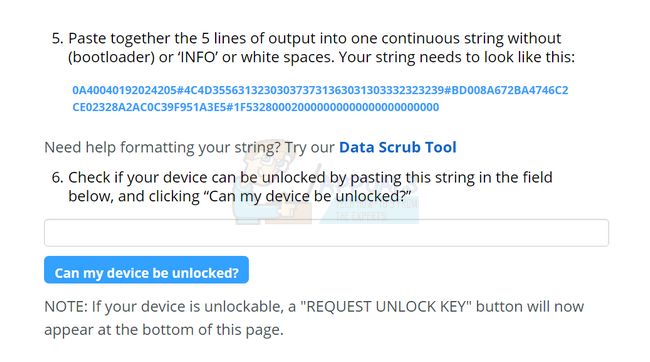
Uma vez que eu faço, volte para a linha de comando e digite “mfastboot oem desbloquear” e seu telefone irá reiniciar em alguns segundos.
Uma vez feito isso, instale esses arquivos em seu computador TWRP-custom Recovery e SuperSU, coloque-os em sua mesa para facilitar o uso, copie-os para o seu telefone e volte para a sua linha de comando, com o telefone ainda conectado à porta USB ( após reiniciar), escrever isso é “adb reboot-bootloader”, depois de reiniciar, escreva isso em “inicialização rápida twrp-3”. 0.2-0-athene.img »agora seu telefone será reiniciado em recuperação personalizada TWRP, vá para o seu telefone, clique em Backup, selecione todas as partições e vá para o backup, aguarde alguns minutos para que o processo de backup seja concluído e salve o backup em seu computador.
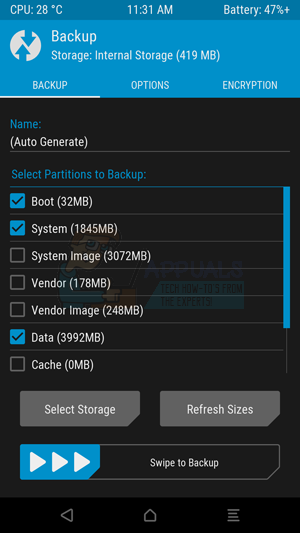
Volte para o menu TWRP e vá para Avançado -> Terminal e, em seguida, escreva este código
eco “SEM SISTEMA = verdadeiro”> /data / .supersu
Agora, para ter certeza de que o que fizemos foi feito corretamente, volte ao menu Avançado e depois ao Gerenciador de Arquivos -> / pasta de dados e certifique-se de que haja um arquivo “.supersu”, depois de certificar-se de voltar ao menu principal e ir para o menu de instalação, encontre o arquivo SuperSU que você copiou para o seu telefone anteriormente e deslize para confirmar o flash. E então reinicie o telefone, uma vez reiniciado, o telefone será enraizado com o SuperSU pronto para uso. Se algo der errado durante o flash, você terá o backup que fez antes e pode sempre iniciar o TWRP e recuperá-lo.
Postagem Relacionada:
- ▷ Qual é o pedido de registro de um dispositivo sintonizador de TV digital e deve ser removido?
- ⭐ Topo 10 Players de IPTV para Windows [2020]
- ⭐ Como obter contas Fortnite grátis com Skins?
- ▷ Como faço para corrigir o código de erro “WS-37403-7” e PlayStation 4?
- ▷ o 5 melhores navegadores para Windows XP
- ▷ Como desativar o Adobe AcroTray.exe desde o início






